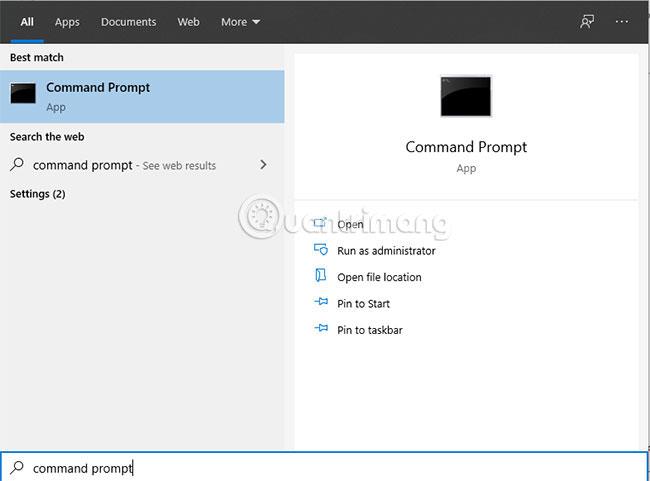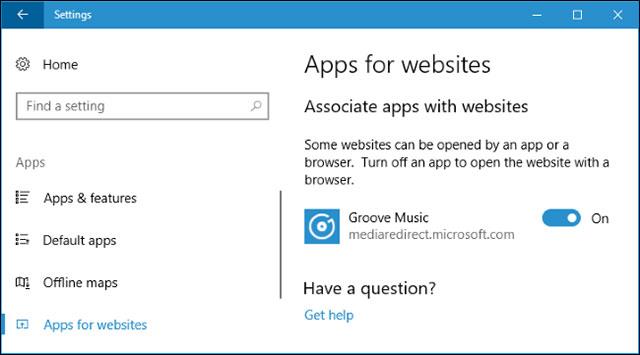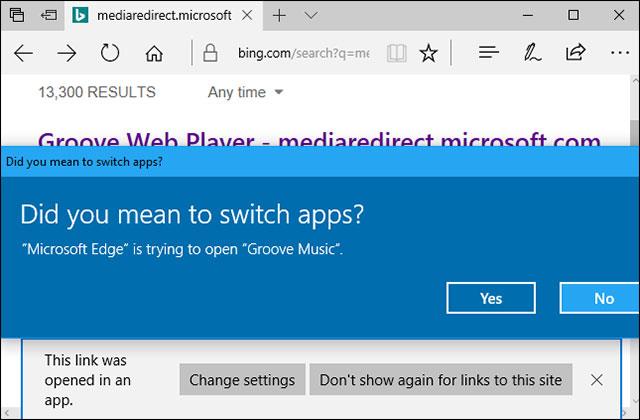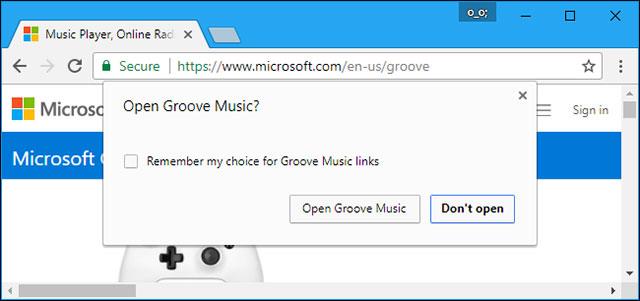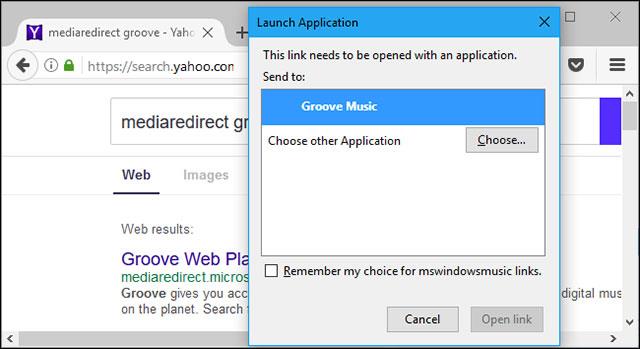For eksempel, når du ser Groove Music-siden på Edge, Chrome eller en hvilken som helst browser, kan Groove Music-applikationen dukke op og tage over derfra.
Sådan konfigureres apps til websteder
For at se, hvilke apps der er installeret til funktionen Apps til websteder, skal du gå til Indstillinger > Apps > Apps til websteder. Du får vist en liste over apps og relaterede webadresser. Hvis applikationen er valgt On , betyder det, at den er knyttet til webstedet og vil tage over, når du tilgår det pågældende websted. Hvis den er slået fra, betyder det, at applikationen ikke åbnes automatisk.
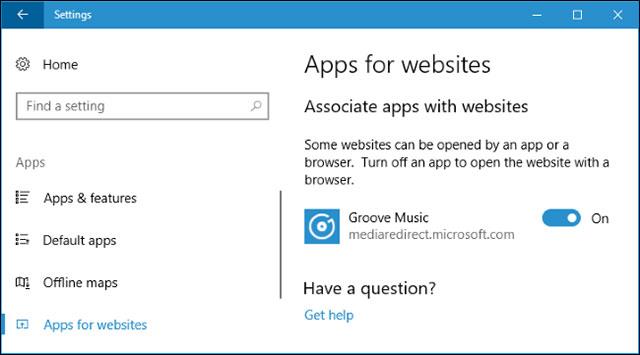
Slå funktioner til eller fra for apps i Apps til websteder
Sådan fungerer apps til websteder
Forudsat at du har Groove Music installeret og aktiveret, vil du forstå, hvordan det fungerer, når du besøger webstedet på mediaredirect.microsoft.com. Groove Musics musikalbumwebsteder er alle placeret på dette domæne. På Edge-browseren bliver du spurgt " Mente du at skifte apps ?" (Vil du ændre applikationen?) og får besked om, at browseren åbner applikationen. Du vil derefter blive ført til oversigtssiden på ansøgningen. Med Groove Music vil det være albumsiden, du klikker på, i appen, ikke i browseren.
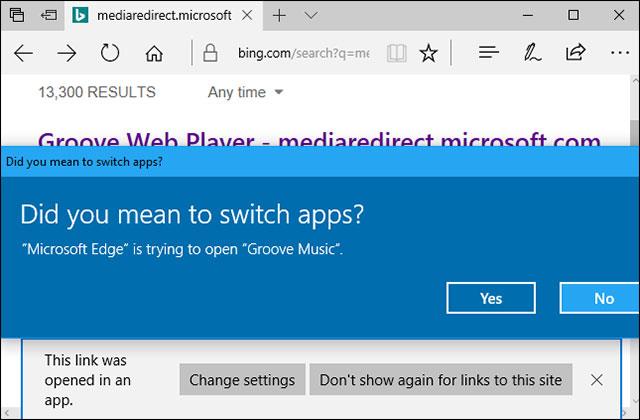
Meddelelse om skift til Groove Music on Edge
Denne funktion virker også på andre browsere, ikke kun Edge. Chrome vil spørge, om du vil åbne Groove Music, og Firefox vil også vise dialogboksen Start applikation for at åbne Groove Music.
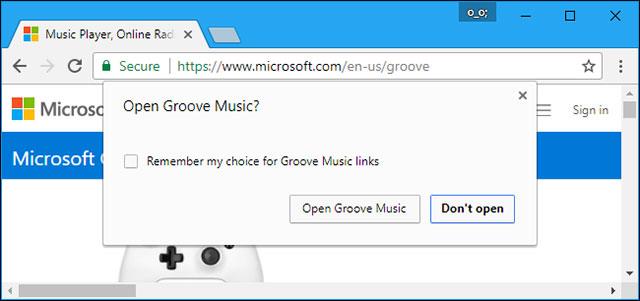
Dialogboksen til åbning af Chrome-applikationen
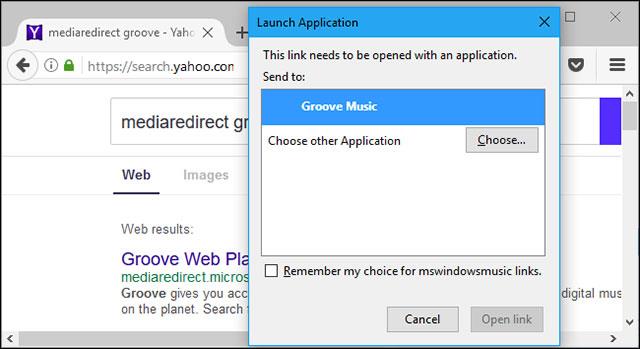
Firefox's Launch Application dialogboks
Nyttig funktion, men kun når der understøttes flere applikationer
Denne funktion viser sig at være meget nyttig, idet den kombinerer applikationen og webstedet på en meget bekvem måde. Du kan søge efter film på Netflix' hjemmeside, derefter klikke på dem og se ved hjælp af Netflix-appen i stedet for at bruge browseren.
Desværre, ligesom andre Windows 10-funktioner, kan meget få applikationer bruge denne funktion. Netflix er heller ikke blandt dem. Faktisk er der ifølge standardindstillingerne i Windows 10 kun Groove Music. Microsoft glemte heller ikke support til sine andre applikationer. Du kan installere dem fra Windows Store, og hvis der er en relateret hjemmeside, vises appen i Apps til websteder og aktiveres automatisk.